PDF-fájl konvertálása szerkeszthető szövegdokumentumba
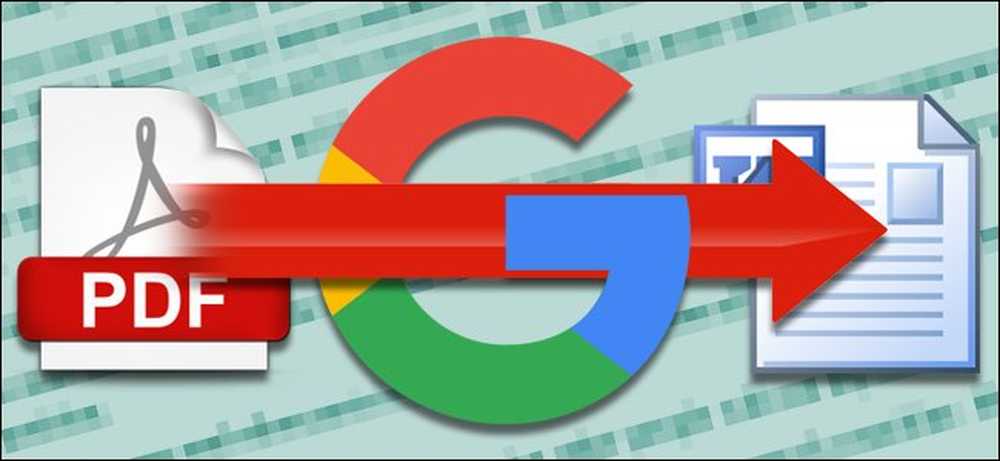
Az Adobe PDF-szabványa hasznos, ha valamilyen információt kell terjesztenie, és biztos lehet benne, hogy az összes címzett ugyanolyan módon látja. De a PDF-fájlok is rosszul szerkeszthetők.
Hacsak nem fizetett az Adobe Acrobat (a teljes verzió, nem csak a Reader), meg kell keresnie egy adott eszközt a PDF szövegek szerkesztéséhez. Ezek többsége különböző platformokon érhető el, de egy egyszerű és ingyenes módszerhez, amely mindenféle asztali és mobil eszközön működik, használhatja a Google Dokumentumokat.
Ha PDF-fájlja készen áll, nyissa meg a drive.google.com-t bármelyik böngészőben, és jelentkezzen be Google-fiókjával. Lehetőség van arra, hogy ezt a folyamatot mobil telefonon keresztül böngészővel vigyük át, mindaddig, amíg ezt az "asztali nézetben" csinálod, de némileg nehéz lesz egy teljes laptopra vagy asztali számítógépre jutni, ha tudod.

Töltse fel a PDF-fájlját a helyi fájlokból a kék „ÚJ” gomb megnyomásával, majd a „Fájl feltöltése” gombra kattintva. Válassza ki a PDF-t, és várja meg, amíg feltölti a Google szerverére.

Miután a fájl a meghajtóban van, kattintson a jobb gombbal vagy hosszan érintse meg a meghajtó fő nézetében található elemet. Válassza az „Open Open with” opciót, majd kattintson a „Google Dokumentumok” lehetőségre. A PDF dokumentum megnyílik egy új böngésző lapon a Google Dokumentumok felületen.

Innen szerkesztheti a PDF dokumentum bármely szövegét, mintha egy szabványos szövegszerkesztő fájl lenne. a formázás némelyike lehet, hogy a dokumentumoknak a PDF-fájlokban történő értelmezése és a dokumentumok közötti távolsága miatt kicsit leesik, de az összes formázott szövegnek láthatónak és szerkeszthetőnek kell lennie - ha nagyobb fájl, akkor a Docs automatikusan létrehoz egy automatikus vázlatot oldalakra.

Bármelyik szöveget szerkeszthet az ablakban, és később mentheti el a munkáját a Google Dokumentumokban. Ha inkább egy szabványos dokumentumfájlt szeretne egy offline szövegszerkesztő számára, kattintson a „Fájl”, majd a „Letöltés mint” elemre. Itt választhat a Docx, ODT, TXT, RTF és más formátumok közül, így megnyithatja azokat Microsoft Office (vagy a választott szövegszerkesztő).
Kattintson a kívánt elemre, és azonnal letölthető az alapértelmezett asztali vagy telefonkönyvbe. Ez az! Most már mentett, szerkeszthető másolata az eredeti PDF-nek, amely kompatibilis bármely szövegszerkesztővel.




